Microsoft Azure Dev Tools for Teachingについて

- Azure Dev Tool for Teachingとは:こちら(英語)、こちら(日本語)(Microsoft公式ページ)
- Education Hubとは:こちら(英語)、こちら(日本語)(Microsoft公式Q&A)
利用対象者・利用目的・インストール可能な端末
【利用対象者】
- 学生
- 教職員
【利用目的】詳細はこちらをご確認下さい。
- 学生 アプリ、ゲーム、Web サイトの作成に必要なすべての開発者ツールを無料で利用できます。
- 教職員 無償ライセンスの場合は、非商業的な教育・研究目的でのみ利用が可能です。
【主な教育用ソフトウェア】
- Visual Studio
- Microsoft Project / Visio
- Windows OS(Windows 11 Education, Windows Server など)
- Access / SQL Server
- Machine Learning Server
【インストール対象のPC】
- 学生・教職員の個人PC
- 本学の経費で購入したPC
利用方法
予め以下のページで利用規約等を確認の上、ルールに則って本サービスをご利用ください。
【サインアップ手順】
学生と教職員は、Azure portal の一部であるAzure Education Hubを介してAzure Dev Toolsにアクセスします。 Education Hub へアクセスすると、Azure for Students へのサインアップが求められます。 画面の指示に沿ってサインアップ(初回登録)を行ってからご利用ください。
- Microsoft アカウントや組織アカウントでサインインしているすべてのサービスから一旦サインアウト
- ブラウザのキャッシュクリア(またはブライザのIn Privateモードを利用)
- 以下のサイトにアクセス
- 「学校の確認方法」の項目で、”YNUメールアカウント” を記入
- 画面の遷移に沿って操作し、サインアップを完了
【インストールマニュアル等】
サインアップとVisual Studio Enterprise Editionを例としたダウンロード/インストールマニュアルです。
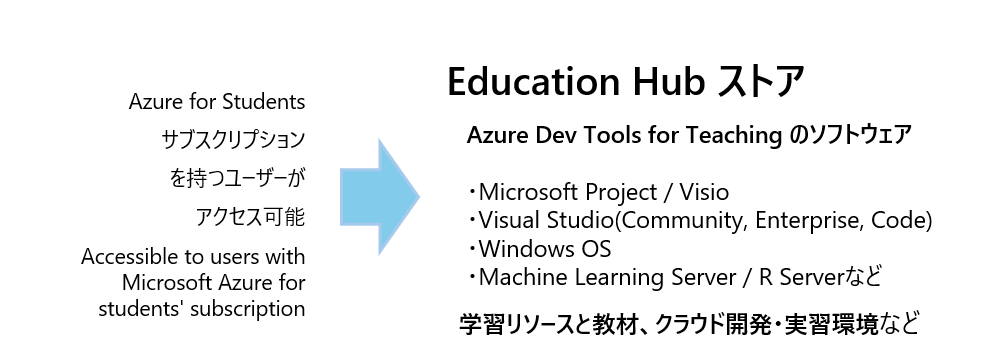
注意事項
- 本サービスで提供されるソフトウェアの動作や使用方法(インストール方法を含む)について情報基盤センターではサポートを行っておりません。不明事項はご自身で解決してください。
- 卒業・退職後は、インストールしたアプリケーションのアンインストール、アップグレードしたOSについてはダウングレード(ご自身がもつライセンス)を行ってください。継続して利用することは出来ません。
Windows OSのダウングレード
卒業・退職後は、アップグレードしたOSを利用できません。以下の方法を参考に(ご自身がもっているライセンスに)ダウングレードしてください。
- 必要なファイルのバックアップ
- プロダクトキーの確認
本体裏面にプロダクトキーが記載されたシールが貼ってある場合がありますが、プロダクトキーがわからない場合は、起動後であればコマンドプロンプトを起動し、以下のコマンドを入力することでプロダクトキーを確認できます。
※ 表示されたプロダクトキーは、再インストール時に使用します。保存しておいてください。wmic path SoftwareLicensingService get OA3xOriginalProductkey
- Windows OSの準備
USB(8GB以上)等を準備しインストールメディアを作成します。詳細は、下記をご確認ください。
【Windows 11 をダウンロードする】
Windows 11 のインストール メディアを作成する
https://www.microsoft.com/ja-jp/software-download/windows11
- Shiftを押しながら再起動
Shiftを押しながら再起動をすることで、再起動時に回復画面が開きます。
メニューの「デバイスの使用」からインストールメディア(USB等)を選択し、案内に従ってクリーンインストールします。
セットアップについては、以下を参考にしてください。
- インストール後
[2. プロダクトキーの確認]で取得したプロダクトキーを入力します。
Windows 11 OSの場合
[設定] > [システム] > [ライセンス認証]

